Branchez le câble de vos appareils téléphoniques (téléphone, fax, etc.) dans un microfiltre.
Connectez le microfiltre à la prise téléphonique murale.
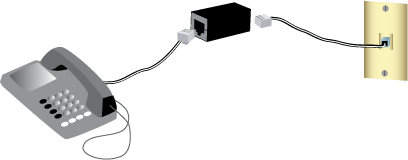
Un microfiltre empêche les interférences entre le téléphone et les signaux ADSL. Lorsque votre passerelle ne comporte pas de microfiltre, renseignez-vous auprès de votre FAI afin de savoir si vos appareils téléphoniques nécessitent de tels filtres.
Branchez le câble de vos appareils téléphoniques (téléphone, fax, etc.) dans un microfiltre.
Connectez le microfiltre à la prise téléphonique murale.
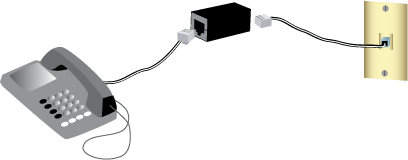
Remarque : n'installez pas de microfiltre sur le câble qui reliera votre passerelle à la prise téléphonique sauf si vous disposez d'un microfiltre à double connexion, c'est-à-dire d'un microfiltre doté d'une connexion pour la passerelle et d'une autre pour le téléphone.
Connecte votre passerelle à votre ligne ADSL :
Connectez les antennes fournies à l'arrière de la passerelle.
Branchez une extrémité du câble téléphonique fourni dans le port ADSL de la passerelle.
Branchez l'autre extrémité à votre prise téléphonique murale.
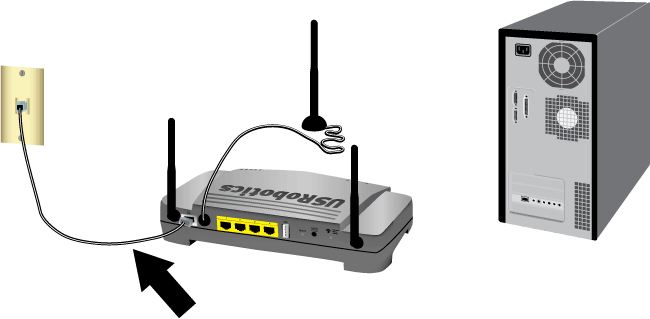
Remarque : le port USB de la passerelle sert uniquement à raccorder une imprimante USB. Pour obtenir des instructions sur la façon de connecter une imprimante USB à votre passerelle, consultez la section « Installer une imprimante USB ».
Connectez la passerelle à votre ordinateur :
Mettez l'ordinateur hors tension.
Connectez une extrémité du câble Ethernet fourni à l'adaptateur Ethernet du PC.
Connectez l'autre extrémité du câble à l'un des ports LAN de la passerelle.

Mise sous tension du réseau :
Branchez l'adaptateur secteur fourni sur le port 15 VCC de la passerelle.
Remarque destinée aux utilisateurs du Royaume-Uni : avec l'adaptateur secteur débranché, raccordez la prise d'alimentation correspondant à votre pays à l'adaptateur secteur. Appliquez une pression suffisante pour enclencher et fixer solidement la fiche avant de raccorder l'adaptateur secteur à votre passerelle.
Branchez l'autre extrémité dans une prise murale d'alimentation standard.

Allumez votre ordinateur.
Avant d'essayer de vous connecter à Internet, vous aurez besoin des services ADSL et Internet actifs proposés par votre opérateur téléphonique local ou votre fournisseur d'accès Internet (FAI). Vous devrez peut-être vous procurer une partie des informations suivantes auprès de votre FAI :
Insérez le CD-ROM d'installation d'USRobotics dans le lecteur CD-ROM ou DVD-ROM de votre ordinateur, et procédez de l'une des manières suivantes :
Windows :
Si le CD ne se lance pas automatiquement, démarrez-le manuellement comme suit :
Windows Vista : cliquez sur Démarrer > Ordinateur.
Windows XP : cliquez sur Démarrer > Poste de travail.
Windows 2000, Me et 98SE : sur le bureau, double-cliquez sur Poste de travail,
Puis double-cliquez sur l'icône de votre lecteur CD.
Sélectionnez votre langue, lisez l'accord de licence, puis cliquez sur OK.
Cliquez sur Setup (Installation). Le démarrage d'EasyConfigurator peut prendre jusqu'à 1 minute.
Macintosh OS X : ouvrez le CD-ROM et double-cliquez sur USRobotics EasyConfigurator. Le démarrage d'EasyConfigurator peut prendre jusqu'à 1 minute.
Linux : ouvrez le CD-ROM et double-cliquez sur EasyConfigurator linux-script. Le démarrage d'EasyConfigurator peut prendre jusqu'à 1 minute.
Sélectionnez votre pays et votre fournisseur d'accès Internet (FAI) dans les listes déroulantes de la page Internet. Si votre pays ou votre FAI n'apparaît pas dans la liste, sélectionnez Other (Autre) et saisissez les paramètres fournis par votre FAI.
Vous devrez peut-être saisir le nom d'utilisateur et le mot de passe de votre connexion ADSL après avoir effectué vos sélections.
Cliquez sur Save (Enregistrer).
Vous êtes alors dirigé vers l'onglet Status (Statut). Un message affiché en haut de la page indique si votre connexion ADSL a été établie. Si le message indique qu'il n'y a pas de connexion ADSL, consultez la section « Dépannage ».
Cliquez sur l'onglet Login (Connexion), saisissez le mot de passe du compte admin et cliquez sur Save (Enregistrer).
Remarque : le nom d'utilisateur admin et le mot de passe que vous saisirez seront utilisés par la suite lorsque vous vous connecterez à la passerelle.
Fermez EasyConfigurator.
Pour configurer vos paramètres de sécurité sans fil, appuyez sur le bouton SecureEasySetup situé à l'arrière de la passerelle pendant une seconde complète. Cela permet d'activer la sécurité sans fil WPA2 et WPA (PSK) et de configurer une phrase d'authentification / clé réseau pour votre réseau sans fil.
Attention : si vous n'activez pas une méthode de sécurité sans fil sur la passerelle, votre réseau sans fil ne sera pas sécurisé. Des périphériques sans fil non autorisés pourront s'y connecter, utiliser votre connexion Internet et accéder aux ordinateurs du réseau.
Si vous devez connecter cet ordinateur à votre réseau via une connexion sans fil, vous pouvez débrancher le câble Ethernet de la passerelle et de votre ordinateur, installer votre adaptateur sans fil, puis connecter votre ordinateur à votre passerelle à l'aide d'une connexion sans fil. Pour savoir comment installer votre adaptateur sans fil, consultez la documentation qui l'accompagne.
Au cas où vous devriez rétablir la configuration d'usine de votre passerelle, les fichiers de sauvegarde vous simplifieront la tâche. USRobotics vous recommande de sauvegarder vos paramètres maintenant.
Sur votre ordinateur, démarrez un navigateur Web.
Dans la ligne d'adresse ou d'emplacement, tapez 192.168.1.1 et appuyez sur Entrée pour accéder aux pages de configuration de la passerelle. A l'invite, saisissez le nom d'utilisateur et le mot de passe de la passerelle.
Sélectionnez Back Up Settings (Sauvegarde des paramètres) dans le menu Device (Périphérique).
Cliquez sur Back Up (Sauvegarder).
Vous serez invité à enregistrer ou à ouvrir le fichier. Sélectionnez Save (Enregistrer).
La procédure d'installation est terminée. Veuillez enregistrer votre passerelle à l'adresse www.usr.com/productreg/.